Метод Windows за замовчуванням для видалення файлів іпапки надсилають їх до кошика, і кожен може відновити дані назад. Щоб повністю видалити файли з вашої системи, вам потрібно скористатися параметром Порожній кошик. Видалення особистих або чутливих файлів і папок навіть з кошика недостатньо, оскільки кожен, хто має належні знання та інструменти, наприклад раніше охоплену Recuva, може відновити видалені файли. Якщо ви не використовуєте подрібнювач файлів для видалення файлів, дані залишаються відновленими, якщо на його місці не будуть записані нові дані. Безпечний гумка це інструмент для подрібнення файлів і папок, який дозволяє вамстерти всі сліди вибраних даних з комп'ютера за допомогою різних методів подрібнення, включаючи німецький стандарт, стандарт Peter Gutmann, US DoD тощо. Крім безпечного видалення файлів і папок з вашої системи, ви можете видаляти цілі розділи, виконувати безпечне видалення вже видалені файли, очистіть систему та видаліть зайві записи реєстру. Після запуску екран привітання запитує вас, що ви хочете зробити далі? У вас є варіанти для видалення файлів і папок, видалення диска / розділів, видалення вільного місця, очищення системи, очищення реєстру та адміністрування звітів.

Параметр "Видалення файлів і папок" дозволяє вамдодайте файли та папки для безпечного їх вилучення з жорсткого диска, встановіть рівень безпеки (метод витирання) та запустіть процес видалення. За допомогою параметрів, що знаходяться над кнопкою «Почати видалення», ви можете вибрати Вийти з програми (EX), вимкнення Windows (SD), перезавантаження (RB) або очікування (SB) після завершення процесу.
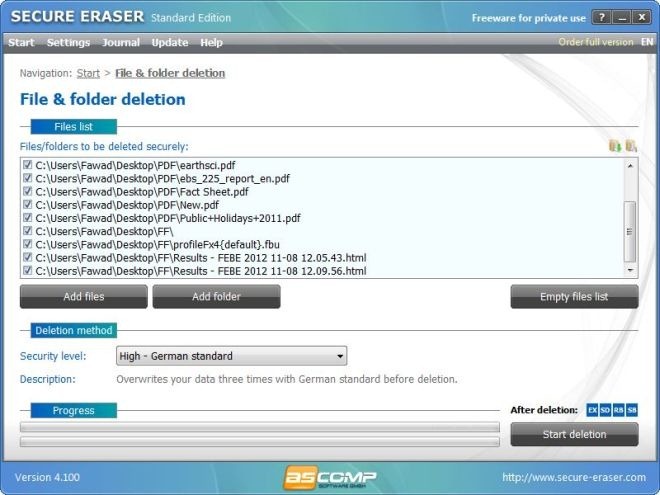
Після завершення програми видалення файлів створюється звіт у форматі HTML, що включає повну інформацію про процес.
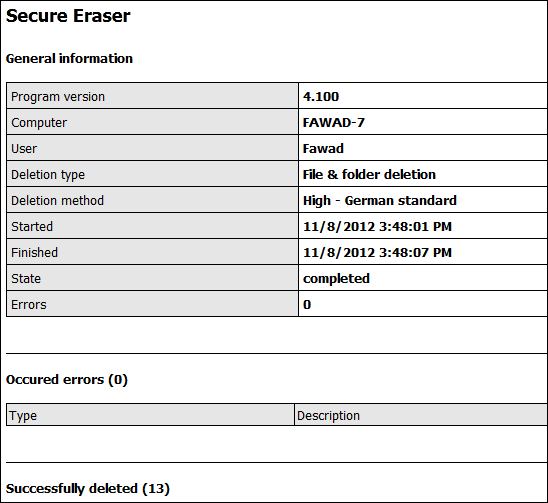
Діалогові вікна «Розділ / видалення диска» та «вільне вилучення простору» дозволяють переглянути об'єм диска та вибрати параметри Очистити MFT та очистити журнал змін.
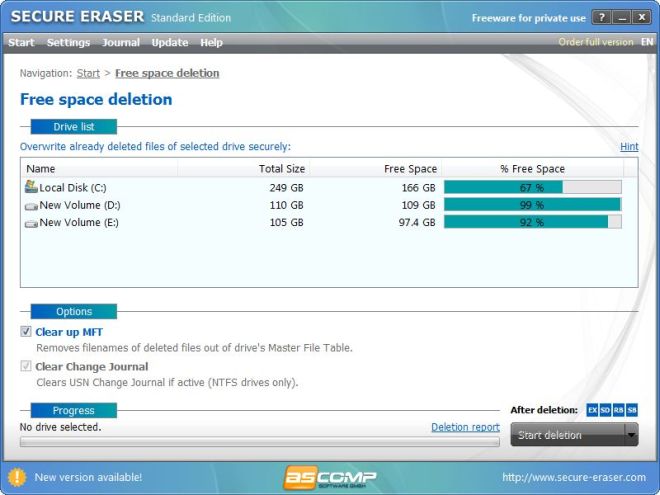
Крім можливості додавання файлів і папокдо програми, щоб надійно видалити їх з жорсткого диска, ви також можете вибрати файли безпосередньо з Провідника Windows, вибравши призначений варіант, інтегрований у контекстне меню правою кнопкою миші. Будь-який файл, який ви хочете видалити, клацніть правою кнопкою миші його ім'я, виберіть "Безпечно видалити безпечним гумкою", і він буде автоматично доданий до списку. Після цього можна перейти до видалення файлу, використовуючи вищезгаданий метод.
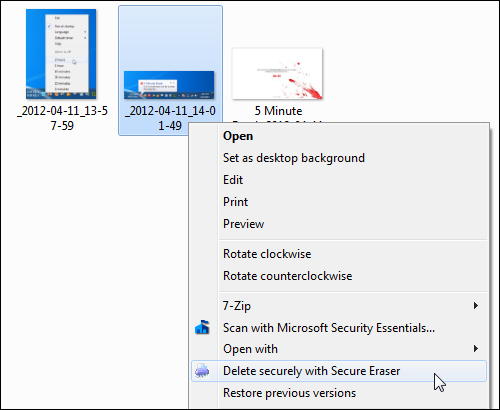
Розділи "Очищення реєстру" дозволяють очищати записи залишків для ActiveX та Com об'єктів, шляхів додатків, об'єктів автозапуску, розширень файлів, спільних файлів, довідкових файлів тощо.
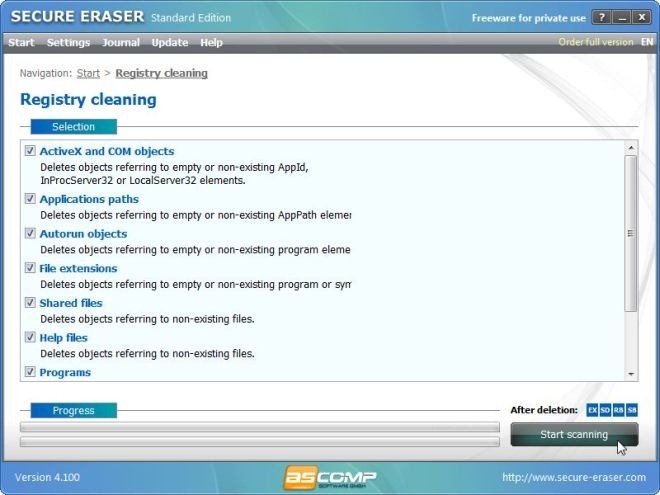
Очищення системи дозволяє очищати тимчасові файли та папки, файли cookie, форми, списки адрес тощо з вашої системи, пов’язані з Windows, Internet Explorer і Mozilla Firefox.
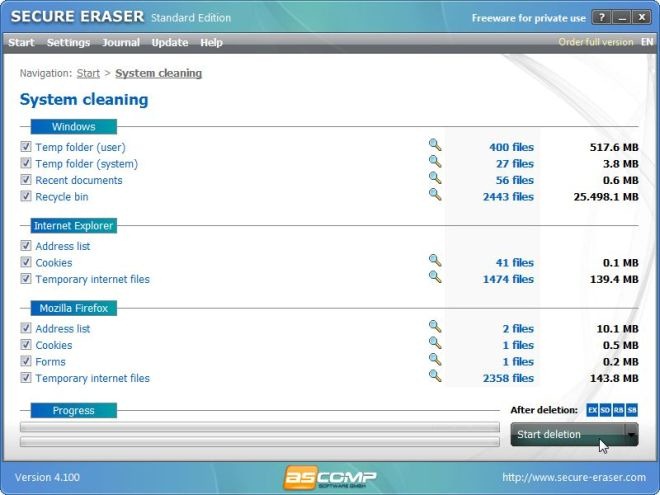
До меню "Налаштування" можна дійти з його вкладкидоступний у верхній частині. Він дозволяє налаштувати загальні параметри, такі як Ігнорувати помилки та Підтвердити видалення, а також параметри протоколу, включаючи Створення журналу (події видалення журналу та сканування) та Створення звіту про видалення у форматі HTML.
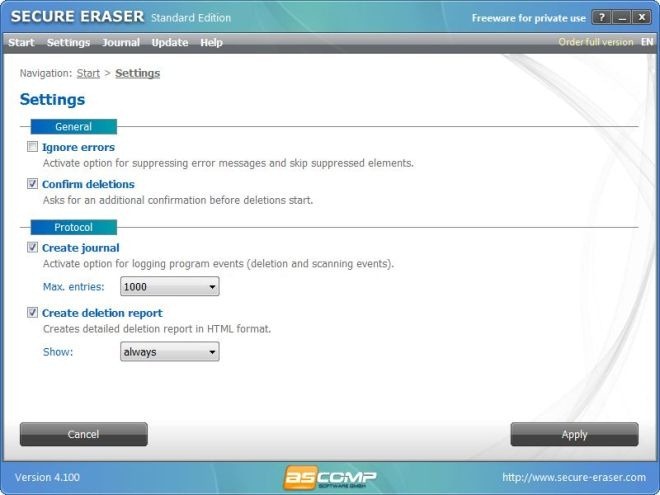
Secure Eraser працює як у 32-розрядної, так і в 64-бітній версіях Windows XP, Windows Vista, Windows 7 та Windows 8.
Завантажте безпечну гумку













Коментарі